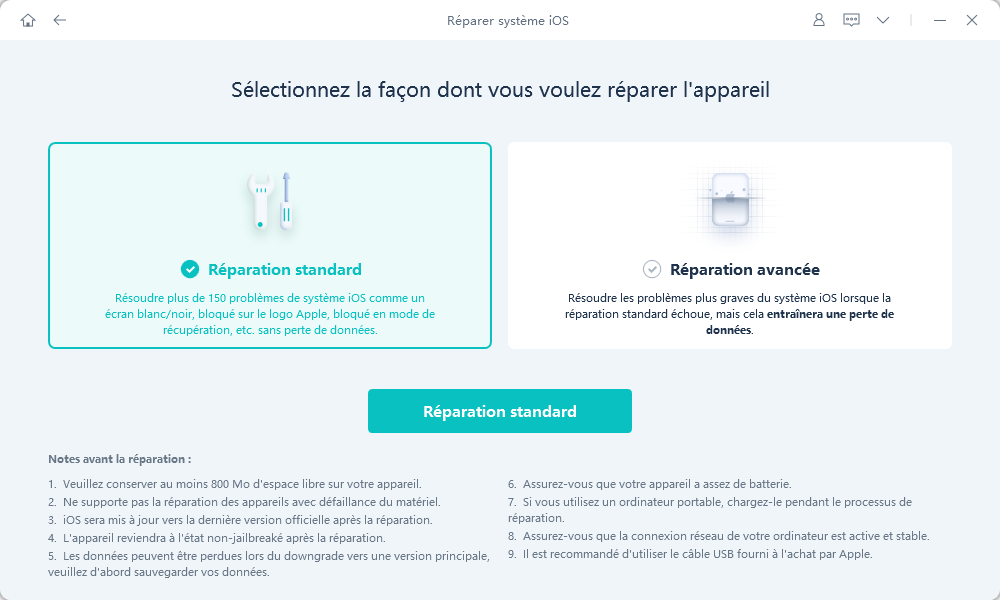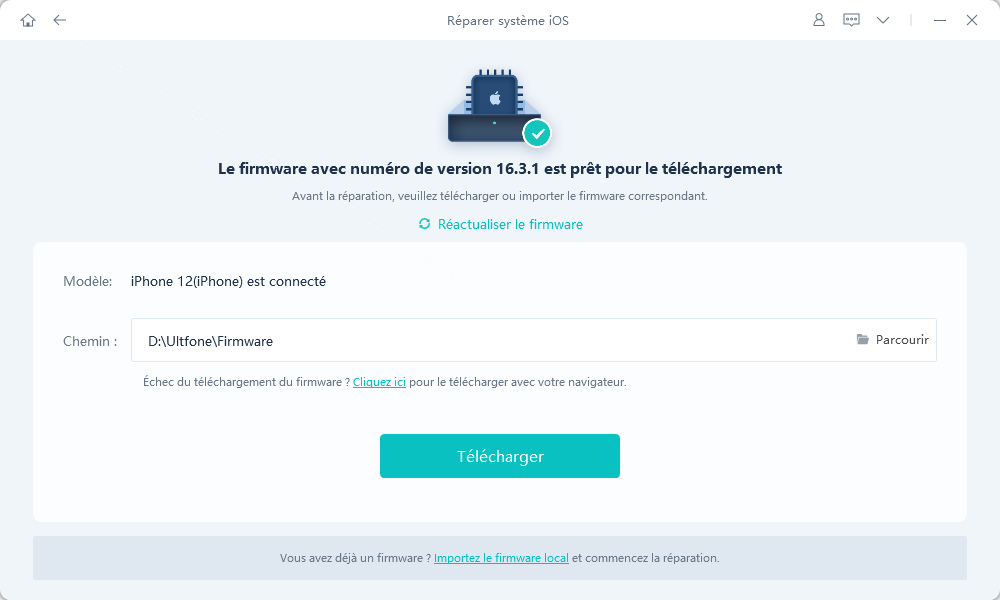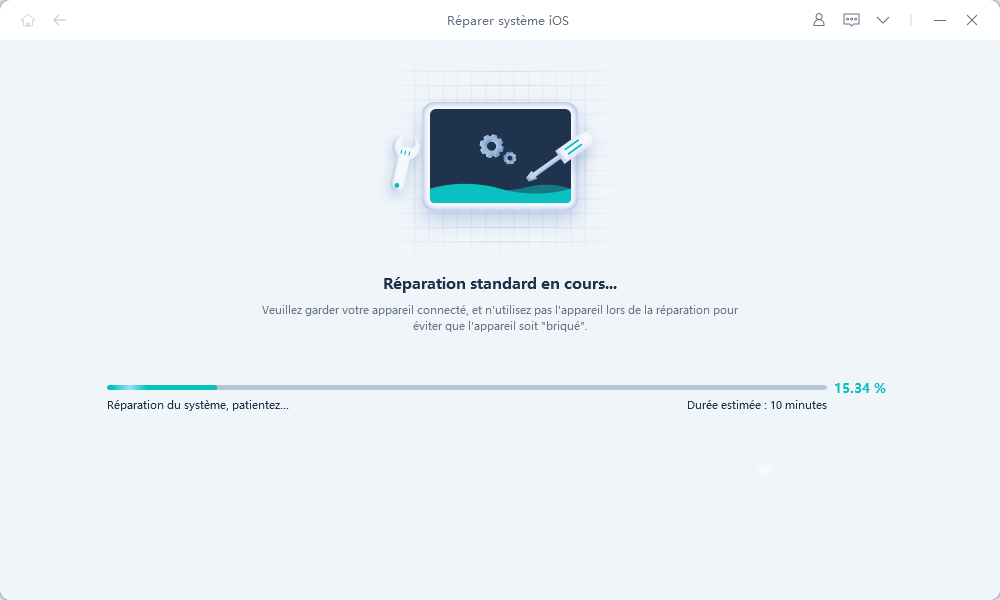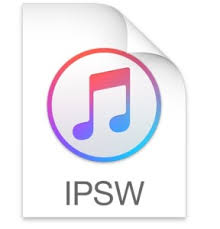Comment réparer le logo Apple qui clignote sur iPhone X ?
 Théodore Rodin
Théodore Rodin- Updated on 2023-08-17 to Fix iPhone
Si votre iPhone ne cesse de clignoter ou de faire apparaître le logo Apple, cela empêche le système de démarrer normalement. La situation peut être vraiment frustrante lorsque vous ne pouvez pas du tout utiliser votre iPhone. Nous allons donc explorer aujourd'hui pourquoi votre iPhone clignote en affichant le logo Apple et ce que nous pouvons faire pour réparer logo Apple qui clignote sur iPhone X.
- Partie 1 : Pourquoi mon iPhone X/XS/XR/10 clignote-t-il en affichant le logo Apple ?
- Partie 2 : Comment réparer le logo Apple qui clignote sur iPhone/iPad
Partie 1 : Pourquoi mon iPhone 14/13/12/11/X/ clignote-t-il en affichant le logo Apple ?
Si vous faites partie des personnes qui cherchent "pourquoi mon iPhone clignote sur la pomme", alors vous devez lire cette section. La plupart des utilisateurs ont rencontré ce problème lorsque leur appareil est en charge. Cependant, il existe de nombreuses autres raisons associées à ce problème. Jetons-y un coup d'œil :
Erreurs de mise à jour
Le logo Apple peut se mettre à clignoter de manière répétée si vous avez accidentellement installé des mises à jour logicielles endommagées. Il peut également arriver que les mises à jour soient correctes, mais qu'elles soient endommagées par la suite et empêchent le démarrage du système.
Jailbreak
Les utilisateurs finissent souvent par avoir l'un ou l'autre problème lorsqu'ils essaient de débrider leurs iPhones. Il ne fait aucun doute que le débridage offre de nombreuses options aux utilisateurs. Mais en même temps, il peut causer divers problèmes en modifiant le système d'exploitation. Et iphone pomme qui clignote est l'un d'entre eux.
Dysfonctionnement du matériel
Une autre raison plausible du problème de clignotement du logo Pomme est le dysfonctionnement d'un composant matériel de l'iPhone. Ce dysfonctionnement entraîne de nombreux problèmes et le clignotement du logo est le premier à survenir.
Périphérique externe
Il est possible que votre appareil ait perçu un périphérique externe comme une menace pour le système et qu'il ait ainsi arrêté le processus de démarrage automatiquement.
Quelles que soient les raisons, nous devons savoir comment résoudre ces problèmes immédiatement dès qu'ils apparaissent.
Partie 2 : Comment réparer le logo Apple qui clignote sur iPhone/iPad
Vous trouverez ci-dessous les solutions que vous pouvez essayer pour résoudre le problème de clignotement du logo Apple de l'iPhone X ou de tout autre iPhone/iPad.
Méthode 1 : Redémarrage forcé de l'iPhone X/XS/XR
La première méthode à essayer pour tenter de résoudre le problème de clignotement du logo Apple de l'iPhone X consiste à effectuer un redémarrage forcé.
Appuyez sur la touche " Augmentation du volume " de votre appareil et relâchez-la rapidement. Appuyez sur la touche " diminution du volume " et relâchez-la également rapidement. Appuyez ensuite sur le bouton "Alimentation" et continuez à le faire jusqu'à ce que l'icône Apple apparaisse à l'écran.

Attendez une minute pour que votre iPhone redémarre, et quand il le fera, le problème sera, si tout va bien, résolu.
Méthode 2 : Réparer tout iPhone/iPad qui clignote sans cesse le logo Apple avec UltFone iOS System Repair
Si votre iPhone X clignote en permanence et ne s'affiche pas sur iTunes, vous devez utiliser un logiciel tiers fiable pour résoudre le problème. Et pour minimiser les dommages à votre téléphone, nous vous recommandons d'utiliser UltFone System Repair. Avec l'aide de ce logiciel, tous les utilisateurs d'iPhone/iPad peuvent réparer iPhone pomme qui clignote en un rien de temps. De plus, le logiciel ne causera aucune perte de données pendant le processus de réparation.
Caractéristiques:
- Répare plus de 150 problèmes du système iOS tels que le mot de passe Apple ID qui ne fonctionne pas, la boucle de redémarrage, le hotspot qui ne fonctionne pas ios 14, le logo Apple et l'écran vide sans perdre de données.
- Un seul clic pour entrer et sortir du mode de récupération sur l'iPhone/iPad/iPod.
- Réinitialise iPhone/iPad/iPod Touch même si vous n'avez pas de mot de passe/iTunes/Finder.
- Rétrograde d'iOS 17 sans iTunes.
- Prend en charge toutes les versions d'iOS et tous les modèles d'iPhone, y compris la dernière série d'iPhone 14 et iOS 17.
Voici le guide que vous devez suivre pour résoudre le problème de l'iPhone qui ne s'allume pas et reste bloqué sur le logo Apple.
-
Étape 1 Obtenez le logiciel sur le site officiel et terminez l'installation. Après l'installation, lancez le programme et cliquez sur "Commencer" sous le module "Réparer Système iOS".

-
Étape 2 Choisissez "Réparation standard" pour réparer le logo clignotant sans perte de données.

-
Étape 3 Avant la réparation finale, le logiciel vous demandera de télécharger un fichier de package de firmware qui sera utilisé pour le processus de réparation. Cliquez sur le bouton "Télécharger" et attendez que le téléchargement soit terminé.

-
Étape 4 Enfin, lorsque le firmware est prêt à être utilisé, cliquez sur le bouton " Démarrer la réparation standard " et commencez le processus de réparation. L'ensemble du processus ne prendra qu'un moment, puis votre appareil redémarrera automatiquement.

Tout au long du processus, assurez-vous que votre iPhone est fermement connecté, et le problème disparaîtra rapidement.
Méthode 3 : Restaurer l'iPhone dans iTunes
La dernière option pour se débarrasser du problème du logo Apple clignotant de l'iPhone X est d'effectuer une restauration DFU. Le mode de mise à jour du micrologiciel du dispositif est conçu uniquement pour réparer et mettre à jour le firmware. Il supprimera le problème qui a provoqué le dysfonctionnement, mais il effacera également les données de votre appareil. Vous devez donc utiliser cette méthode uniquement lorsqu'il n'y a plus d'autre solution à essayer.
-
Étape 1: Connectez votre appareil à un ordinateur sur lequel iTunes est installé. Effectuez un redémarrage forcé de votre appareil, et lorsque l'écran devient noir, appuyez simultanément sur le bouton de réduction du volume et le bouton d'alimentation pendant cinq secondes. Relâchez ensuite le bouton d'alimentation et maintenez le bouton de réduction du volume enfoncé pendant cinq secondes.
-
Étape 2: Dès que vous passez en mode DFU, iTunes reconnaît l'appareil en mode de récupération et vous invite à le restaurer avant de pouvoir l'utiliser avec iTunes.

Cliquez sur "OK" pour confirmer la restauration et attendez que le processus se termine. Une fois la restauration terminée, vous aurez accès à votre appareil. Configurez-le avec soin pour éviter d'installer des applications provenant de sources non fiables.
Conclusion
Nous espérons que vous avez compris ce qu'il faut faire lorsque le logo Apple clignote constamment sur votre iPhone/iPad. Si quelque chose comme cela vous est arrivé, alors il est évident que vous voudrez sauvegarder les données de votre appareil tout en réparant le problème. Par conséquent, nous vous recommandons d'utiliser le logiciel UltFone iOS System Repair pour résoudre le clignotement du logo Apple et d'autres problèmes liés aux logiciels sur votre appareil iOS.
Vous pourriez aussi être intéressé par:


 Théodore Rodin
Théodore Rodin